डिवाइस कॉल करने या प्राप्त करने में असमर्थ हो तो क्या करें
To see this Article in English, please click here
ध्यान दें: यदि नीचे दी गई प्रक्रियाओं का पालन करने के बाद भी, आपकी समस्या का समाधान नहीं होता है, तो कृपया हमसे ![]() व्हाट्सएप के माध्यम से संपर्क करें ताकि हम आपके डिवाइस का शीघ्र निदान कर सकें और सर्वोत्तम संभव तरीके से आपकी सहायता कर सकें।
व्हाट्सएप के माध्यम से संपर्क करें ताकि हम आपके डिवाइस का शीघ्र निदान कर सकें और सर्वोत्तम संभव तरीके से आपकी सहायता कर सकें।
यदि आप अपने गैलेक्सी डिवाइस से कॉल करने में असमर्थ हैं, तो यह एक दोषपूर्ण सिम कार्ड, आपके खाते या वाहक के साथ समस्या या डिवाइस सेटिंग के कारण हो सकता है।
नीचे दी गई अनुशंसाओं को आज़माने से पहले, यह जांचना सुनिश्चित करें कि आपके डिवाइस का सॉफ़्टवेयर और संबंधित एप्स नवीनतम संस्करण में अपडेट हैं या नहीं। अपने मोबाइल डिवाइस के सॉफ़्टवेयर को अपडेट करने के लिए, इन चरणों का पालन करें:
स्टेप 1. सेटिंग> सॉफ़्टवेयर अपडेट पर जाएं।
स्टेप 2. डाउनलोड और इंस्टॉल पर टैप करें।
स्टेप 3. ऑन-स्क्रीन निर्देशों का पालन करें।
अपने सेल कवरेज और सेवा की स्थिति की जाँच करें
यदि आप खराब सेल रिसेप्शन वाले क्षेत्र में हैं या आपके खाते या कैरियर के साथ कोई समस्या है, तो आपको कॉल समस्याओं का अनुभव हो सकता है।
- यदि आपके पास खराब सेल रिसेप्शन है, तो आपकी स्क्रीन के ऊपरी दाएं कोने पर कुछ या कोई नेटवर्क बार नहीं होंगे। यदि ऐसा है, तो मजबूत संकेत वाले स्थान पर जाएँ।
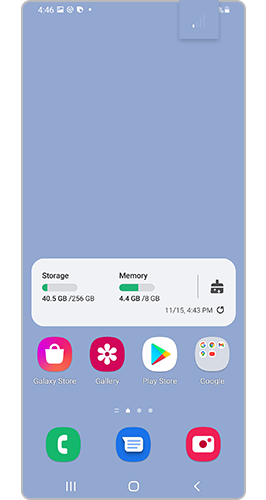
- सत्यापित करें कि आपका खाता अच्छी स्थिति में है।
- हो सकता है कि आपके डिवाइस में सेल टॉवर से सिग्नल प्राप्त करने में अस्थायी समस्याएँ आ रही हों। अपने डिवाइस को रीबूट करने का प्रयास करें।
डिवाइस सेटिंग्स कॉल करने या प्राप्त करने की आपकी क्षमता में बाधा हो सकती हैं। जांचें कि क्या एयरप्लेन मोड सक्षम है या यदि आपका उपकरण अज्ञात या निजी नंबरों से कॉल को रोक रहा है।
एयरप्लेन मोड बंद करें
स्टेप 1. सेटिंग्स खोलें और कनेक्शन टैप करें।
स्टेप 2. यदि एयरप्लेन मोड चालू है, तो इसे बंद करें और जांचें कि क्या आपका कनेक्शन स्थिर है।
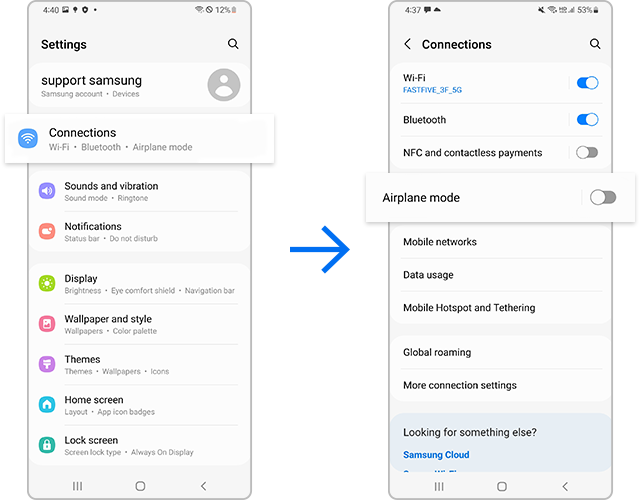
जांचें कि क्या आपका डिवाइस किसी अज्ञात या निजी नंबर को ब्लॉक कर रहा है
खराब सिम कार्ड से आपके कॉल की गुणवत्ता प्रभावित हो सकती है। जांचें कि आपका सिम कार्ड क्षतिग्रस्त है या अनुचित तरीके से स्थापित है।
टिप्पणी:
- डिवाइस मॉडल के आधार पर सिम कार्ड ट्रे की स्थिति भिन्न हो सकती है।
- अपने सिम कार्ड का परीक्षण करने के लिए, अपने मोबाइल वाहक से संपर्क करें। यदि आस-पास समान वाहक का उपयोग करने वाला कोई अन्य उपकरण है, तो आप उस उपकरण के साथ अपने सिम कार्ड का परीक्षण कर सकते हैं।
- यदि वैध सिम कार्ड को फिर से स्थापित करने के बाद भी समस्या बनी रहती है, तो अपने डिवाइस को रिबूट करने का प्रयास करें। आपको एक से अधिक बार रिबूट करना पड़ सकता है।
यदि आपने हाल ही में वाहक बदले हैं लेकिन वही फ़ोन रखा है, तो आपको अपने डिवाइस को पुन: प्रोग्राम करने के लिए वर्तमान वाहक से संपर्क करने की आवश्यकता हो सकती है। सहायता के लिए अपने सेवा प्रदाता से संपर्क करें।
टिप्पणी:
प्रत्येक चरण के बाद, यह देखने के लिए कॉल करने का प्रयास करें कि क्या आपकी समस्या हल हो गई है।
वारंटी भौतिक क्षति को कवर नहीं कर सकती है, लेकिन आप अभी भी मरम्मत के लिए अपॉइंटमेंट ले सकते हैं। अधिक जानकारी के लिए कृपया सहायता केंद्र देखें।
डिवाइस मॉडल और सॉफ़्टवेयर संस्करण के आधार पर डिवाइस स्क्रीनशॉट और मेनू भिन्न हो सकते हैं।
Thank you for your feedback!
Please answer all questions.

















